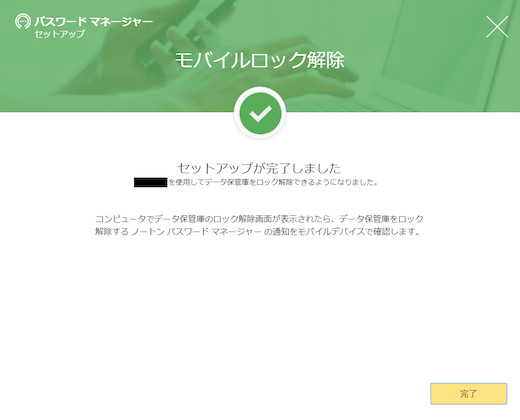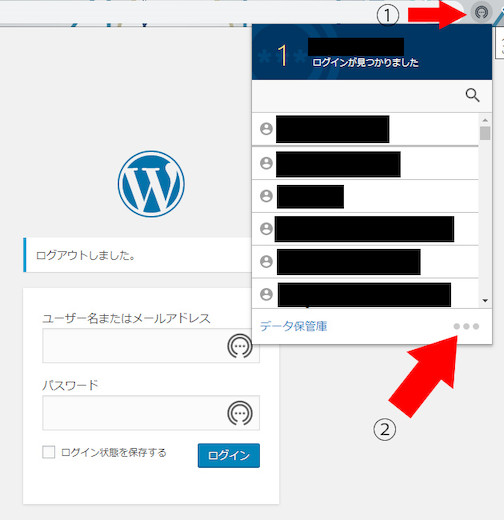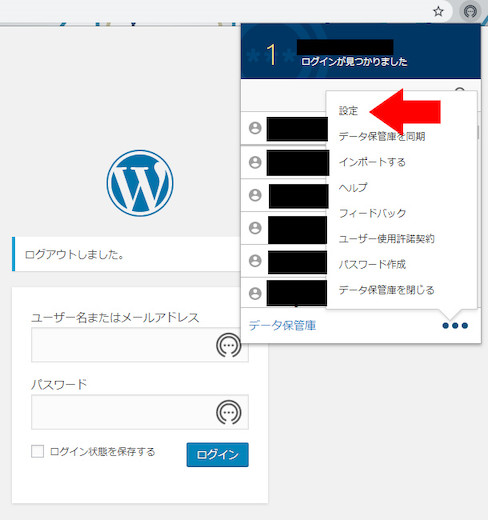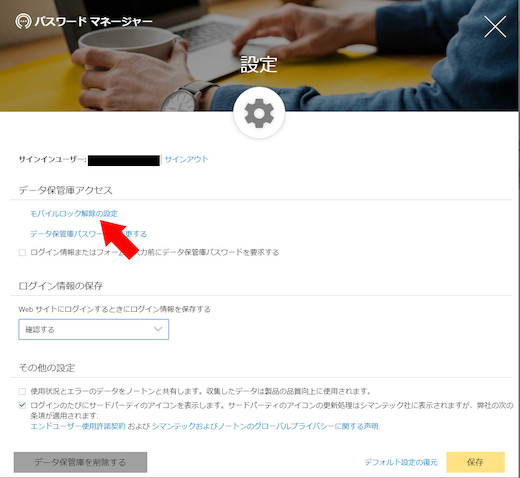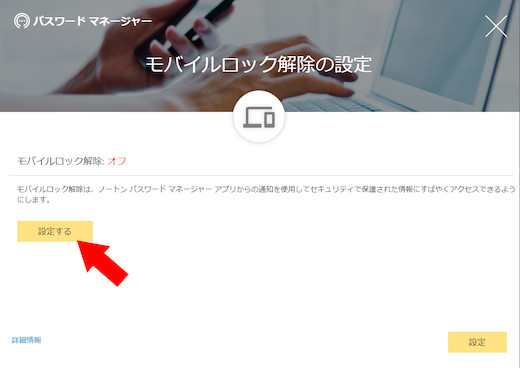- 2019-09-25 (水) 17:57
- パソコン
普段自宅では趣味用のPC(Windows10)を2台使っています。
当然、インターネット接続をしているのでウィルスチェックソフトを使用しています。
色々なソフトがありますが、私はWindows95の頃からノートンを愛用しています。
開発者のノートン博士はずいぶん前に会社を他人に譲ってしまっていますが、その頃からの名残で今でも使っています。
単にウィルスをチェックするソフトというだけでなく時代ごとに色々な付加機能があるのが重宝しています。
現在使っているノートンセキュリティでも色々な機能がありますが、その中で各webページのIDやPWを記憶し自動入力してくれるパスワードマネージャが重宝しています。
すでにChromeなどのブラウザにも搭載されている機能ではありますが、使い慣れているので愛用しています。
ただ、パスワードマネージャはブラウザを閉じるたびに再度使うのにPW入力があるのが煩わしいです。
なんとかならないかなと思っていたら、いつの間にかモバイル端末を使って解除出来るようになっていたので設定してみました。
PC上のブラウザで設定を開始する前の下準備として、スマホ(iOS、Android)でノートンパスワードマネージャをインストールしてログインしておきます。
PCのパスワードマネージャにログインしてから上部メニューにあるパスワードマネージャのアイコンをクリック。
下にある『●●●』をクリックしてその中の『設定』を選択します。
あとは設定画面内の『モバイルロックの解除設定』から設定をすればスマホで解除出来るようになります。
最近は2段階認証などでスマホを使う機会がとても増えています。
ここでもまた使うことになりましたが、あまりスマホ依存が増えるのも危なさを感じます。
特にスマホは常に持ち歩いているものですので紛失の危険もありますし、破損して使用出来なくなる可能性もあります。
スマホが便利になるのは良いですが、今まで以上にスマホを大事に扱わなければいけなくなるなぁと思いました。
うっかりどこかに忘れてきたりしたら・・・恐ろしすぎます。
- Newer: しくじり企業動画を見て経済の片鱗を感じた
- Older: フルボイスとぬるぬる動く紳士向けゲーム『Seek Girl』をやってみた
コメント:0
トラックバック:0
- このエントリーのトラックバックURL
- https://kimagureman.net/archives/35176/trackback
- Listed below are links to weblogs that reference
- ノートンパスワードマネージャのログインをモバイルアプリで解除出来るように設定してみた from Kimagureman! Studio ~趣味全開! 気まぐれ更新日記~